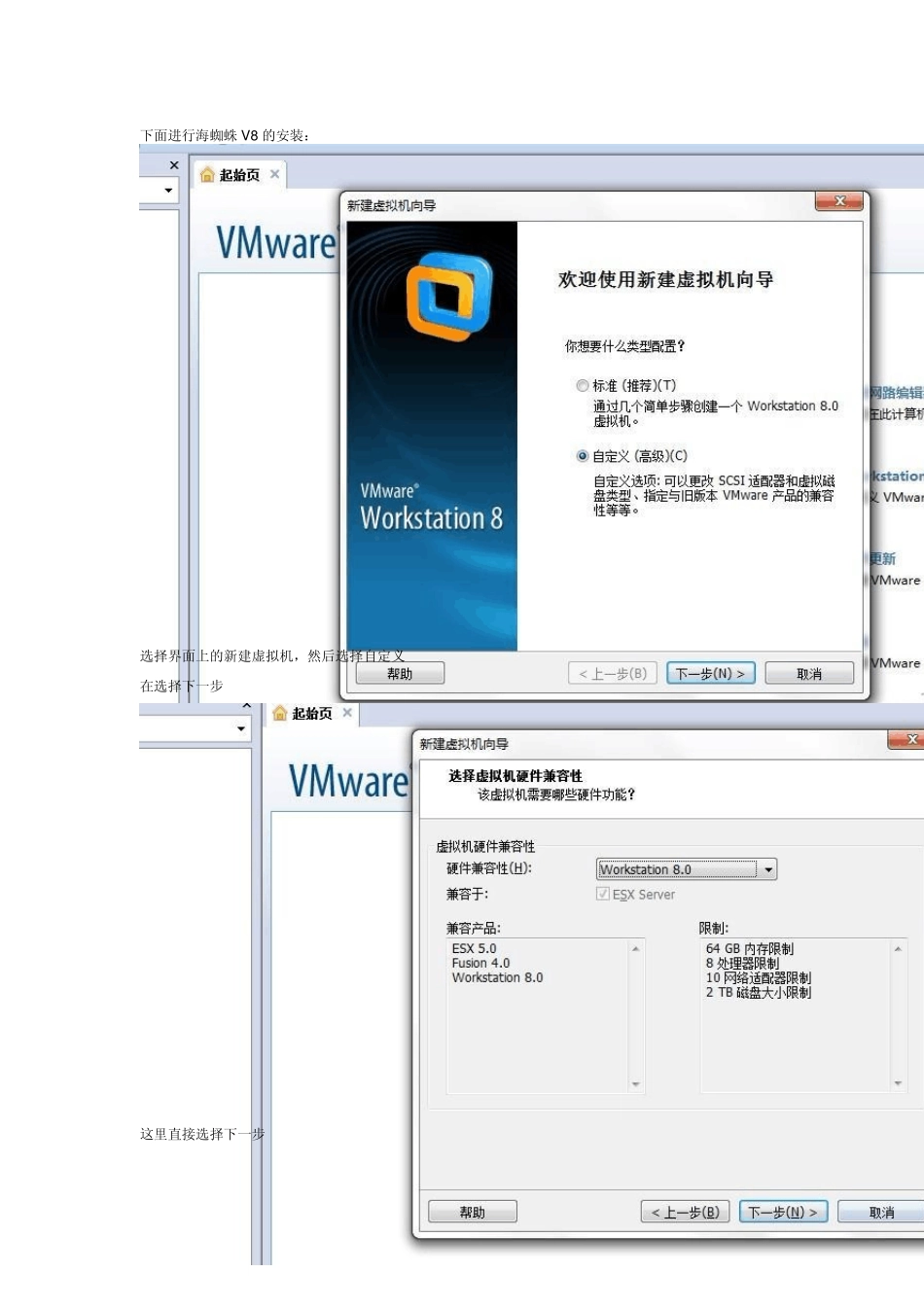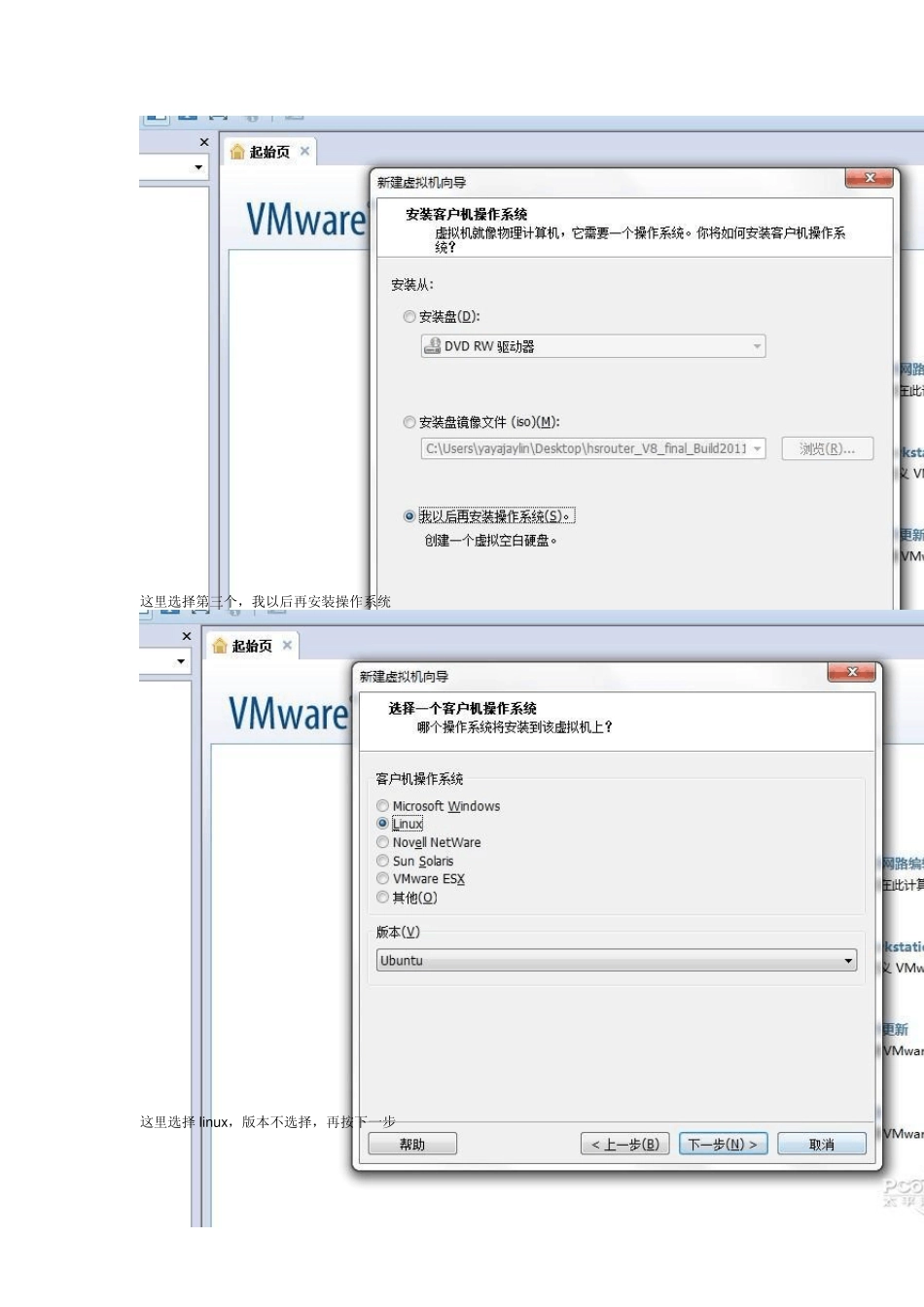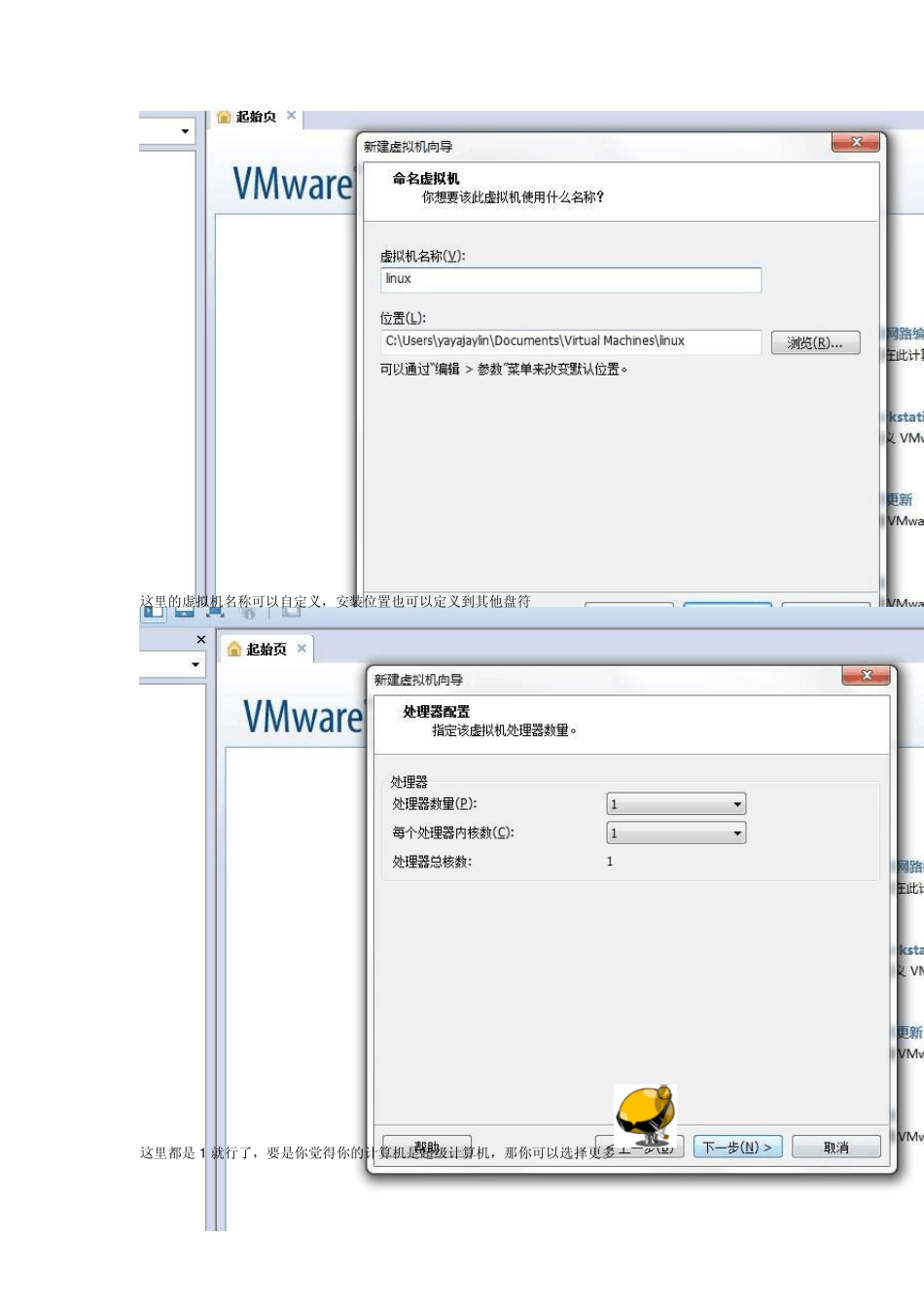下面进行海蜘蛛V8 的安装: 选择界面上的新建虚拟机,然后选择自定义 在选择下一步 这里直接选择下一步 这里选择第三个,我以后再安装操作系统 这里选择linux,版本不选择,再按下一步 这里的虚拟机名称可以自定义,安装位置也可以定义到其他盘符 这里都是 1 就行了,要是你觉得你的计算机是超级计算机,那你可以选择更多 这里的内存最少要2 5 6 !!要是少了,后面不能安装! 这里要使用桥接网络!! 选择第一个,第二个也行,第三个没试过 创建一个新的虚拟磁盘,再选择下一步 磁盘类型选择IDE,再下一步 最大磁盘空间,选择1G 或者0.5G 就行了。不用那么多,我空间大,搞了个 2G 这里直接下一步就行了 这里选择定制硬件 选择添加 选择网络适配器,海蜘蛛需要2 张一张的网卡,所以这里我们要虚拟出更多的网卡 这里要选择使用桥接网络,再按完成就行了 这里就变成了两张网卡了,接着在重复这个操作,虚拟出更多的网卡,我们虚拟出4 张就够了。 恩,重复4 次后这里就有5 张网卡了。不用垂涎思科的 N 个 W AN,洒家这里要几个有几个 然后选择新CD/DVD(IDE),使用ISO 镜像文件 选择我们下载的那个 ISO 包,这里不用把这个包解压 好了后点关闭 完成设置~ ~ ! 新的虚拟机就建立好了,我们选择打开此虚拟机电源,开始安装海蜘蛛 这里要说明下,我们点击黑色的地方,鼠标是在虚拟机里面的,要想切换出来物理机就同时按下 ctrl+alt!!切记切记! 开始回车大战~ ~ 按下回车~ ~ 再回车~ ~ 再回车~ ~ 再回车~ ~ 再回车~ ~ 再回车~ ~ 天啊~ ~ 再回车~ 再再回车~ ~ 出现IP 地址的时候,回车就会出现子网掩码,这里我们按下ctrl+alt 切换回物理机。 双击本地连接,IPV4 协议,属性,去设置下本地IP,本地要跟海蜘蛛在同一个网段下才能进入后台管理。 把IP地址设置成192.168.0.2,子网掩码255.255.255.0 就行了 再按回去虚拟机,回车下,OK,出现这个页面,先 HOLD 住 右键虚拟机,选择设置 选择使用物理驱动器,再确定。然后回去虚拟机。 回车之后~ ~ 海蜘蛛重启了。 在成功的路上。。。 到这里,就成功了,回车可以进入后台管理,这里不管它了,海蜘蛛挂上去就行了,要清楚IP 于MAC 绑定的话就进后台,这个自己摸索,你行的! 重新设置路由IP 什么的也在后台,回车进去就可以看到功能了。 接着回到物理机,也就是按下 ctrl+alt,打开浏览器,输入 http://192...